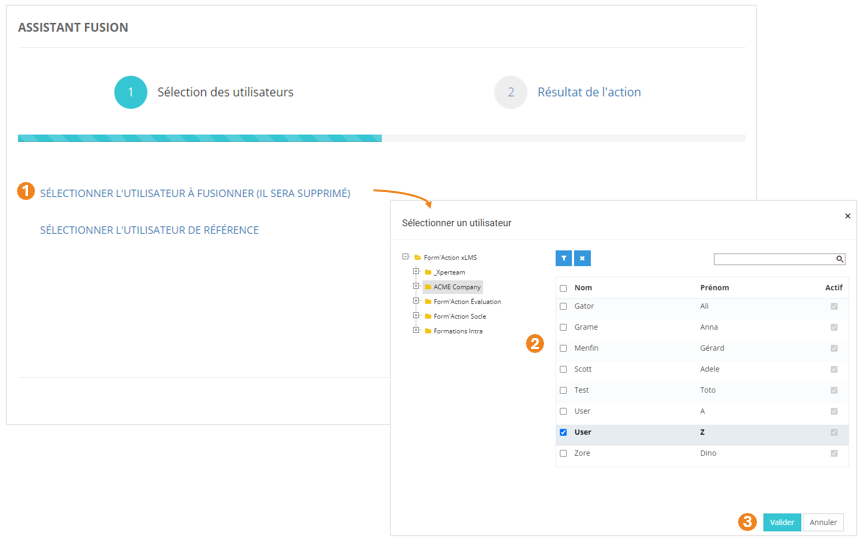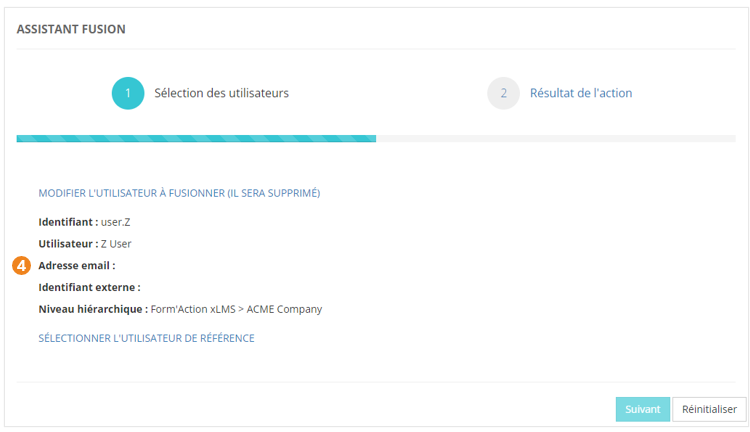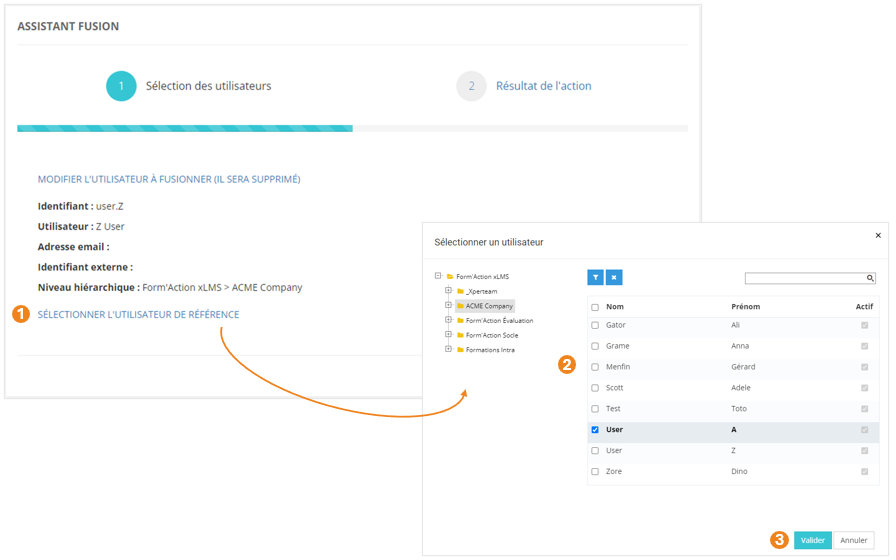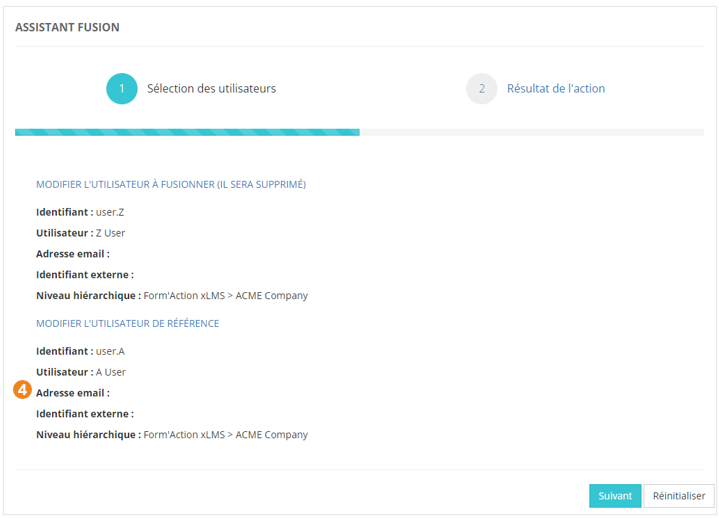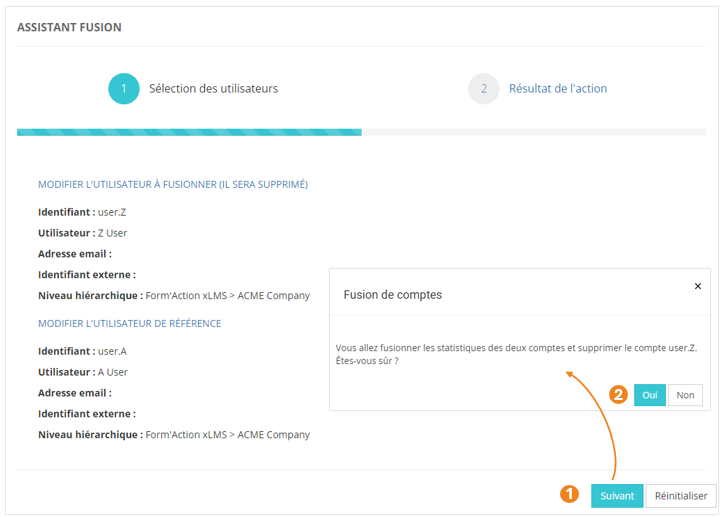L'Assistant Fusion utilisateur
L'Assistant Fusion vous permet de fusionner deux utilisateurs en conservant les meilleures statistiques de chacun.
Distinction des utilisateurs à fusionner
Dans un premier temps, nous vous recommandons de vous rendre sur la fiche utilisateurs des deux comptes à fusionner et de repérer un caractère distinctif afin de bien définir quel compte sera à conserver, et quel compte devra être supprimé.
Ce caractère distinctif peut être son patronyme, son adresse email, son identifiant externe unique, un champ personnalisé.
Dans cette fiche, nous nommerons :
- User A l'utilisateur à garder ;
- User Z l'utilisateur à supprimer.
Principe de l'Assistant Fusion
En théorie, si la fusion est faite correctement, les données liées aux cours et parcours de l’utilisateur à supprimer (User Z) apparaitront dans les statistiques de l’utilisateur à conserver (User A).
Si un même cours a été réalisé par les deux utilisateurs, ce sont les meilleurs résultats qui seront pris en conservés.
Nous vous recommandons tout de même de faire une sauvegarde des données de chaque utilisateur.
Pour ce faire, vous pouvez éditer un rapport détaillé 0303 ou 0304 pour chacun d'eux. Dans le paramétrage du rapport, sélectionnez l'utilisateur dans l'onglet « Critères » afin de générer des rapports moins lourds et plus facilement exploitables.
Fusion des comptes
Sélection de l'utilisateur à supprimer
Dans le menu Assistants > Assistant fusion :
- Cliquez sur SÉLECTIONNER L'UTILISATEUR À FUSIONNER (IL SERA SUPPRIMÉ) ;
- Dans la pop-up qui s'ouvre, sélectionnez l'utilisateur (ici, User Z) ;
- Cliquez sur Valider ;
- De retour sur l'écran principal, vous obtenez un récapitulatif des informations sur l'utilisateur à supprimer. À ce stade, vous pouvez modifier l'utilisateur sélectionné en cas d'erreur.
Sélection de l'utilisateur à conserver
- Cliquez sur SÉLECTIONNER L'UTILISATEUR DE RÉFÉRENCE ;
- Dans la pop-up qui s'ouvre, sélectionnez l'utilisateur (ici, User A) ;
- Cliquez sur Valider ;
- De retour sur l'écran principal, vous obtenez un récapitulatif des informations sur l'utilisateur à conserver. À ce stade, vous pouvez modifier chacun des utilisateurs sélectionnés en cas d'erreur.
Fusion
Lorsque vous êtes satisfait des utilisateurs sélectionnés :
- Cliquez sur Suivant ;
- Dans la pop-up qui s'ouvre, cliquez sur Oui.
Résultat de l'action
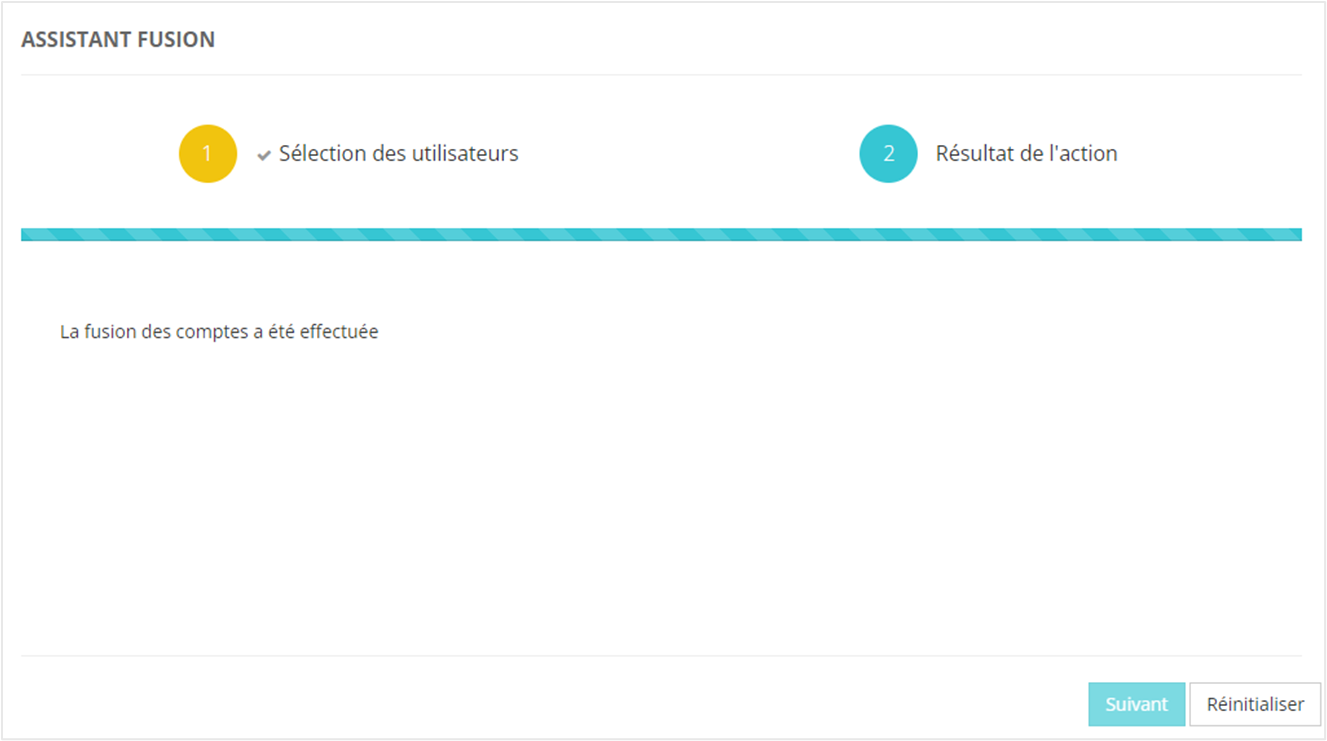
Cet écran vous indique si la fusion a été correctement effectuée ou non.
Le bouton Réinitialiser ramène à l’écran de sélection des utilisateurs de l’assistant, afin de procéder à une nouvelle fusion, via l’assistant.
Le bouton Réinitialiser n’annule pas la dernière action.